iPhoneを使いこなしている人にとって、何かと実行の必要に迫られるのが、iPhoneの再起動です。しかし、次々とデザインの革新を行ってきたiPhoneは、機種によって再起動のやり方が様々なのが実情で、戸惑うことも多いと思います。折角の手順書などにも「機種ごとの方法に従って再起動してください」と記載されることもしばしばです。そんな事態に備えて今回は、iPhoneの機種ごとの再起動の仕方をおまとめいたしました。
iPhoneを再起動したい場合
再起動のやり方をご紹介する前に、そもそもiPhoneを再起動したい場合とは、どんな状況があるのか、振り返っておきましょう。
iPhoneがフリーズした

iPhoneのフリーズは、トラブルの中でも頻度の高い症状です。iOSが古くて動作が重くなった、ハード自体の不具合、はたまた容量不足によるCPU低下など、原因も様々なため、根本解決が容易ではない場合もあります。まずは一旦、再起動を行い、一時的なものであるか確認することが切り分けの第一歩となります。
iPhoneが圏外になった
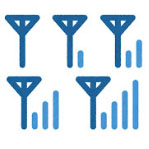
キャリア通信のサービス圏内にいるのにiPhoneの電波が圏外になってしまった場合、iPhone端末の基盤が一時的な不具合を起こしていないか、iPhoneの再起動で確認してみてください。それで解決した場合には、再発しないか様子見をしてみるといいと思います。もし再起動で解決しない場合は、スマホ料金の未納などが案外盲点ですので、念のため確認の上、修理対応などご検討をおすすめします。
iPhoneがネットワークに接続できなかった

Wi-Fiなどのネットワーク接続が出来なくなった場合にも、iPhoneを再起動することで改善することがあります。Wi-Fi設定に問題がなく、扇のマークは表示されている、といった状況の場合は、是非まずは再起動で改善するか確認してみてください。そうではない症状であっても、ネットワーク接続不具合の場合は、再起動によって、破損したネットワークデータを消去することが出来るので、意外に有効な対応策です。
iPhoneを再起動する仕方
それでは早速、iPhoneの再起動のやり方について、機種ごとに確認していきましょう。
iPhone X、11、12、13 の場合
01音量調節ボタンの「+」か「-」いずれかとともに、サイドボタンを長押しします。

02電源オフスライダが表示されたら、指を離してください。
03電源オフスラダイをドラッグしてください。30秒ほどで電源が落ちます。
04Appleロゴが出現するまでサイドボタンを長押しすると、電源が入ります。
iPhone SE (第 2 世代)、8、7、6 の場合
01サイドボタンを長押しします。

02電源オフスライダが表示されたら、指を離してください。
03電源オフスラダイをドラッグしてください。30秒ほどで電源が落ちます。
04Appleロゴが出現するまでサイドボタンを長押しすると、電源が入ります。
iPhone SE (第 1 世代)、5 以前の場合
01上部ボタンを長押しします。

02電源オフスライダが表示されたら、指を離してください。
03電源オフスラダイをドラッグしてください。30秒ほどで電源が落ちます。
04Appleロゴが出現するまで上部ボタンを長押しすると、電源が入ります。
iPhoneを再起動してパスコードを忘れたらどうする?
iPhoneにパスコード設定を行っていた場合、再起動後は、まずパスコードの入力を求められます。うっかり忘れてしまった場合は、便利なパスコードロック解除ツールを使うことをおすすめします。
PassFab iPhone Unlockerでパスコードを解除する方法
「PassFab iPhone Unlocker」は、パスコードの種類を問わずに数分でパスコードロックを解除できる便利な専門ソフトです。Apple IDも使用せず、手順も簡単です。また、iPhoneパスコードロック解除のほかに、iPhone端末に設定したApple ID、スクリーンタイムパスコード、MDMロックなどの解除が可能です。
01PassFab iPhone Unlockerを立ち上げます。
02iPhoneをケーブル接続し、「解除開始」をクリックします。

03iPhoneが認識されたら、「開始」をクリックしてください。

04ファームウェア検出後、「ダウンロード」をクリックします。

05「解除開始」をクリック後、しばらくするとパスコードの削除が完了します。

まとめ
iPhoneの再起動方法について、機種ごとのご紹介をさせていただきました。再起動自体は、日常的に発生するどうということのない軽微な操作で、何も不安はありませんね。しかし、iPhoneにパスコードを設定済みということを忘れていた場合、再起動時に入力を迫られるパスコードには面喰ってしまうはずです。そんなときは、専門ツールのPassFab iPhoneパスコード解除ソフトなどを利用して、素早く解決してしまうことも賢い選択の1つです。






